1、提前下载软件,最后在界面中点击“离线版制作”,此时我们就可以开始进行下载离线安装包了。

2、韩博士为我们准备了微软原版的多种系统文件,我们只需要挑选自己想要安装的系统,最后点击右下角的“下一步”继续操作即可。

3、这时候电脑弹出窗口要我们选择好离线安装包的保存位置,最后点击“保存”继续操作。
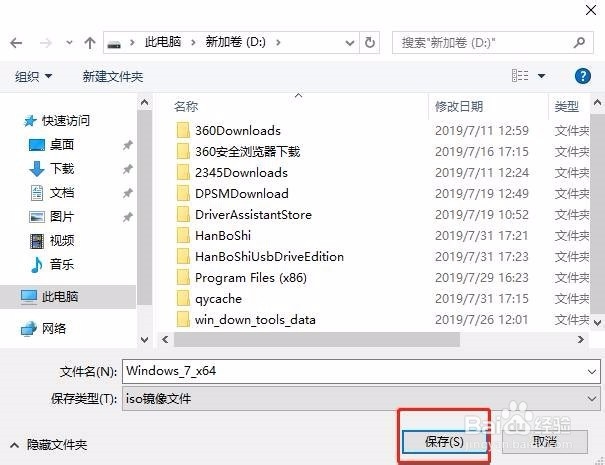
4、此时电脑开始自动下载系统文件,请大家等待下载完成即可。
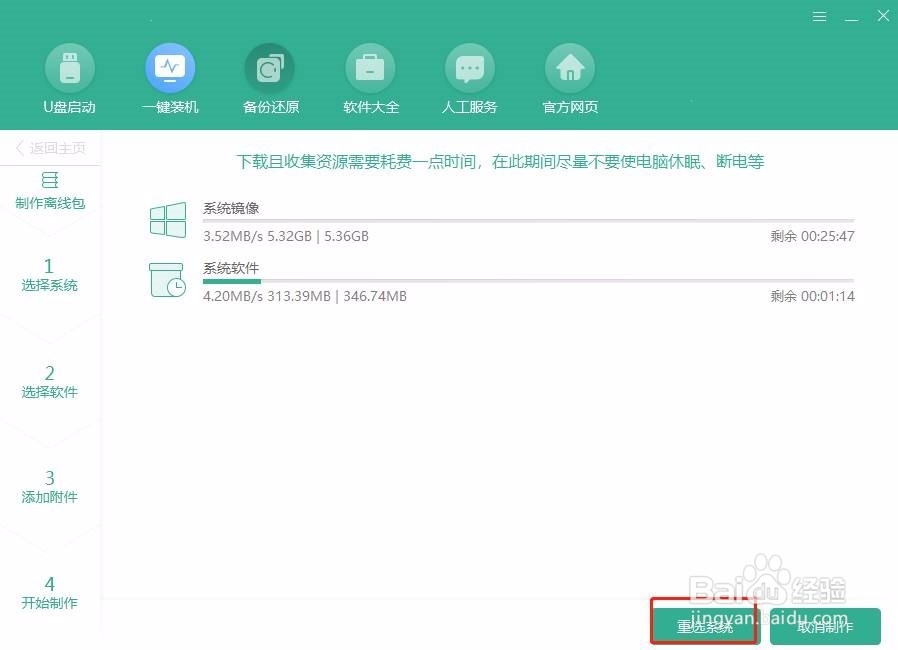
5、离线安装包下载完成后,电脑会弹出界面提示,最后点击“查看文件”可以找到安装包的位置。

1、提前下载软件,最后在界面中点击“离线版制作”,此时我们就可以开始进行下载离线安装包了。

2、韩博士为我们准备了微软原版的多种系统文件,我们只需要挑选自己想要安装的系统,最后点击右下角的“下一步”继续操作即可。

3、这时候电脑弹出窗口要我们选择好离线安装包的保存位置,最后点击“保存”继续操作。
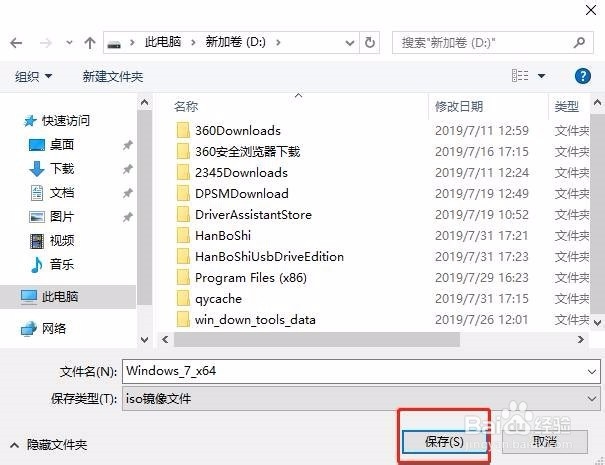
4、此时电脑开始自动下载系统文件,请大家等待下载完成即可。
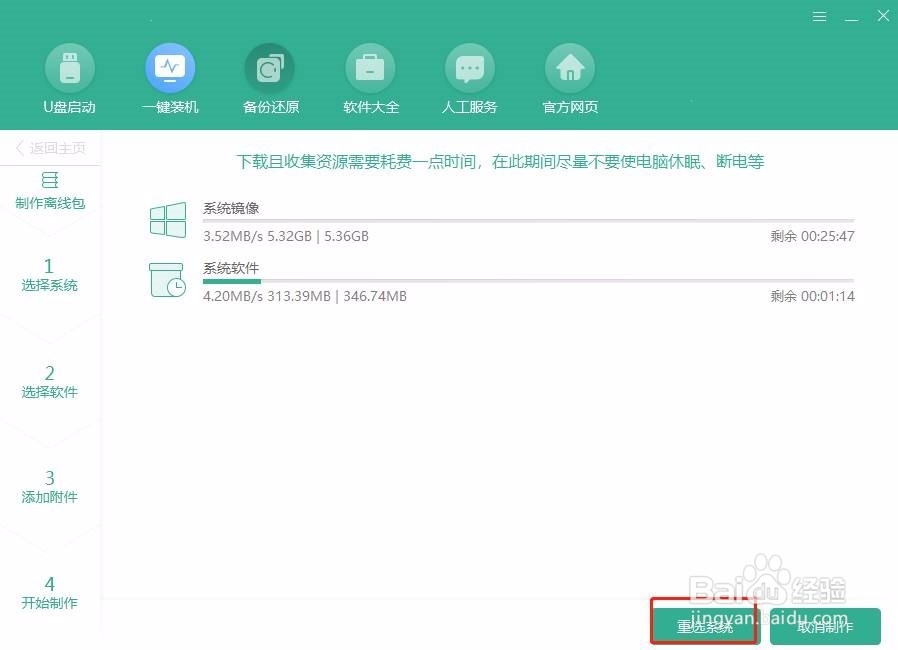
5、离线安装包下载完成后,电脑会弹出界面提示,最后点击“查看文件”可以找到安装包的位置。
